## 功能介绍
角色授权主要是给系统中建立的角色,设置具体的菜单功能权限,以及实现数据的隔离和字段的可见性设置。
## 业务场景举例
* 角色对应具体菜单权限设置
* 具体单据数据范围隔离
* 具体单据字段可见性设置
* 角色共享分配
## 业务操作
* [ ] ### 角色对应具体菜单权限设置
* **业务说明**
根据不同的角色设置不同的单据权限。
* **业务操作条件**
【角色授权】新增权限
* **相关操作**
**第一步:** 打开【系统设置】-【角色授权】。
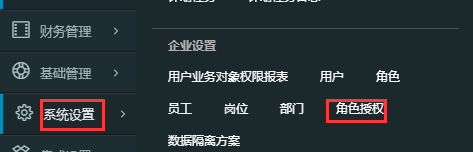
**第二步:** 在【角色授权】中,点击需要设置权限的角色,并在相应的菜单中勾选该角色需要使用的权限。
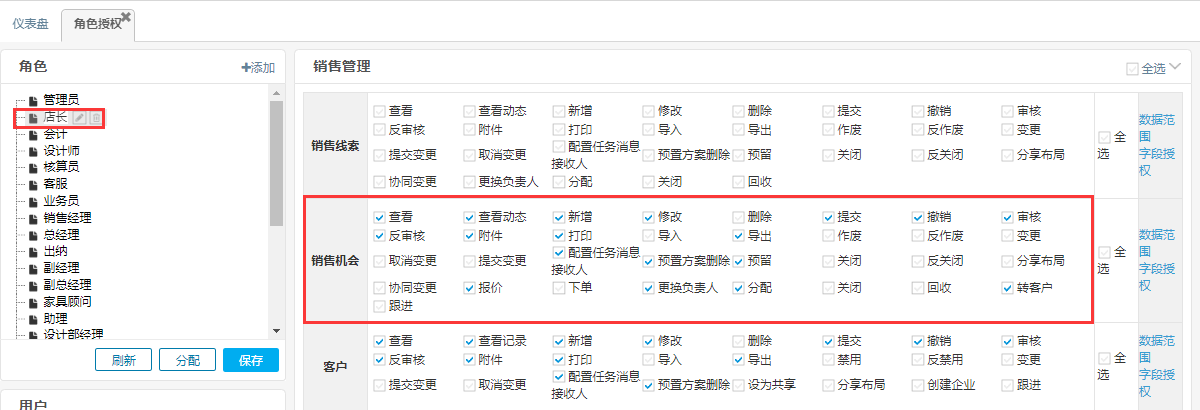
>[info] * 在勾选权限的时候,如果使用的权限比较多,可以直接勾选全选“”按钮,在逐个去掉不需要的。
> * 可以点击图标“”折叠菜单
>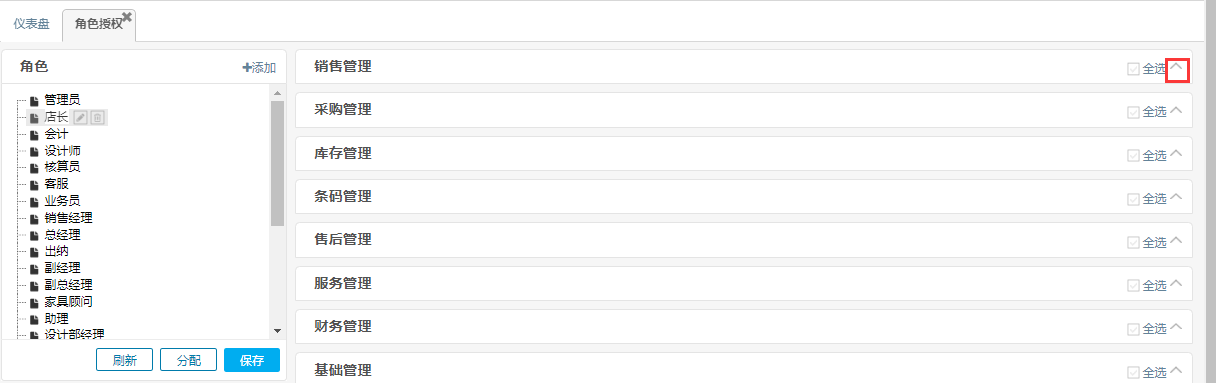
**第三步:** 在设置完成这些菜单的权限后,点击【保存】,并【刷新】。
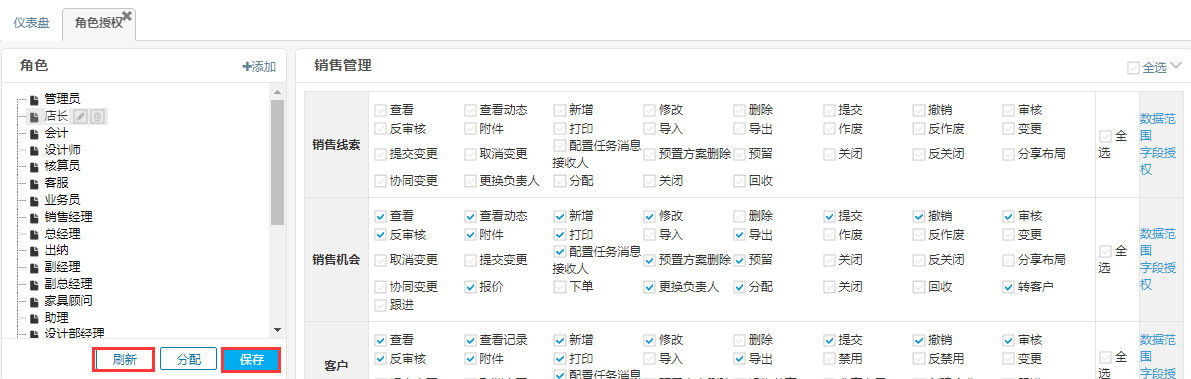
***
* [ ] ### 具体单据数据范围隔离
* **业务说明**
根据不同的角色在设置单据权限的时候,可以进行数据权限隔离。
* **业务操作条件**
【角色授权】新增、修改、保存权限
* **相关操作**
**第一步:** 确认角色需要设置的单据后,点击【数据范围】。
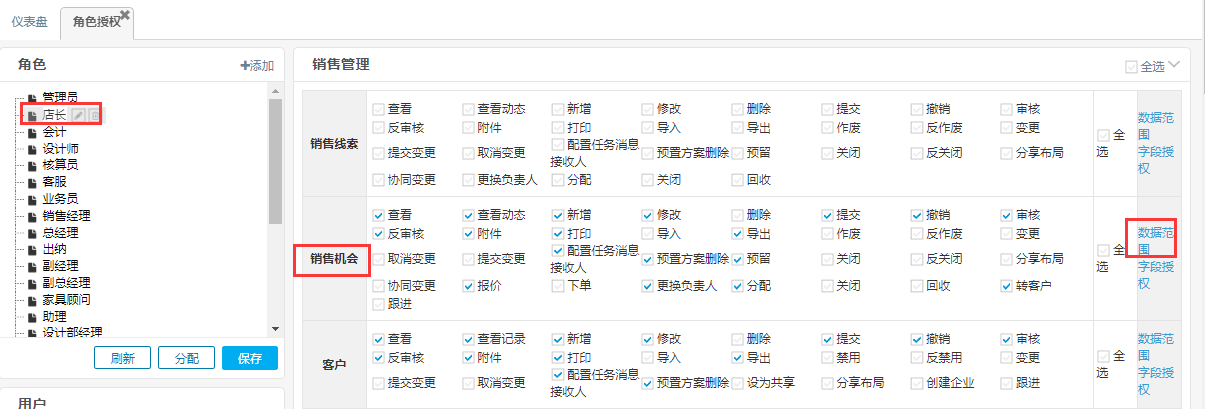
**第二步:** 在打开的【数据范围】中,根据权限变量,勾选需要隔离的类型。
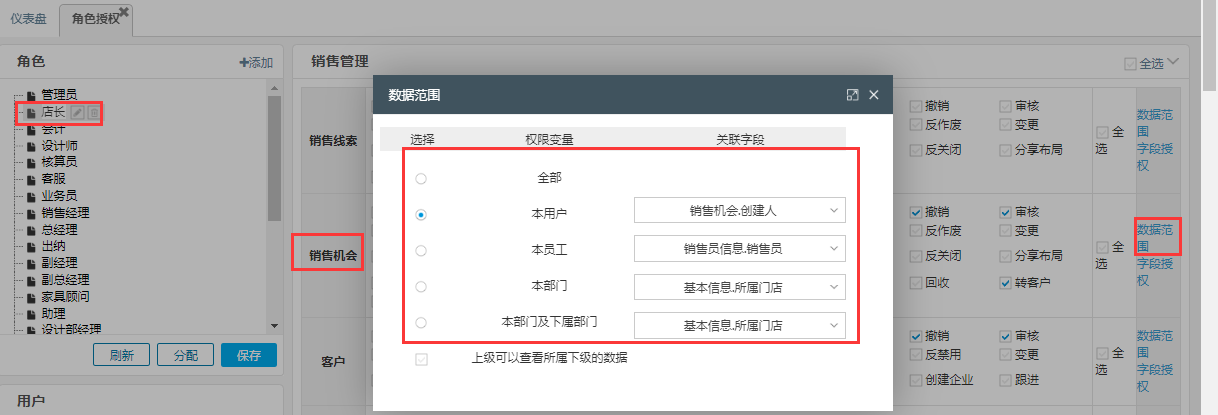
>[info] * 权限变量=全部:代表该角色有这个菜单的全部数据权限,可以查看所有的单据。
>[info] * 权限变量=本用户:代表该角色只能根据关联字段的用户查看单据的内容。
> (表示店长只能查看创建人为本用户的销售机会)
>[info] * 权限变量=本员工:代表该角色只能根据关联字段的员工查看单据的内容。
> (表示店长只能查看销售员为本员工的销售机会)
>[info] * 权限变量=本部门:代表该角色只能根据员工所属的本部门查看单据的内容。
> (表示店长只能查看销售机会表头销售部门为员工关联的本部门数据)
>[info]* 权限变量=本部门及下属部门:代表该角色只查看本部门以及下属部门的单据的内容。
>(表示店长只能查看销售机会表头销售部门为员工关联的本部门以及下属部门数据)
>[success] 如果需要启用客户共享功能,并按照部门隔离查看权限,客户的权限关联的字段必须为【看客户共享信息】。
> 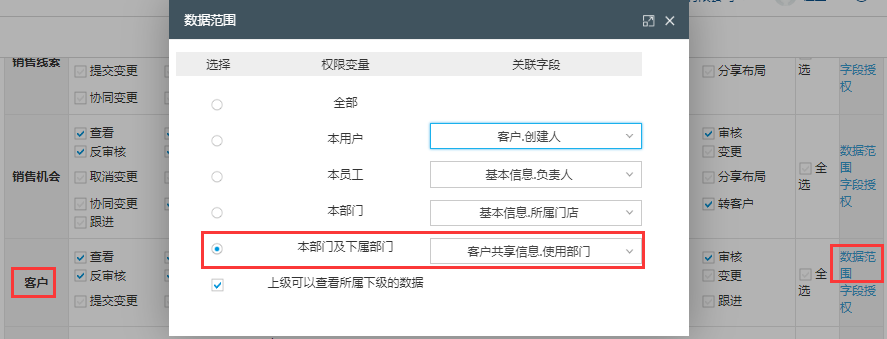
**第三步:** 在设置操作完成后,点击【保存】并【刷新】。
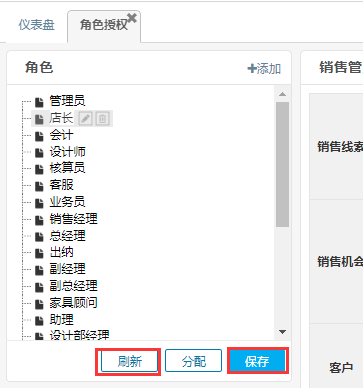
***
* [ ] ### 具体单据字段可见性设置
* **业务说明**
根据不同的角色设置不同的单据权限,可以设置具体表单中的字段可见性。
* **业务操作条件**
【角色授权】新增、修改、保存权限
* **相关操作**
**第一步:** 确认角色需要设置的单据后,点击【字段授权】。
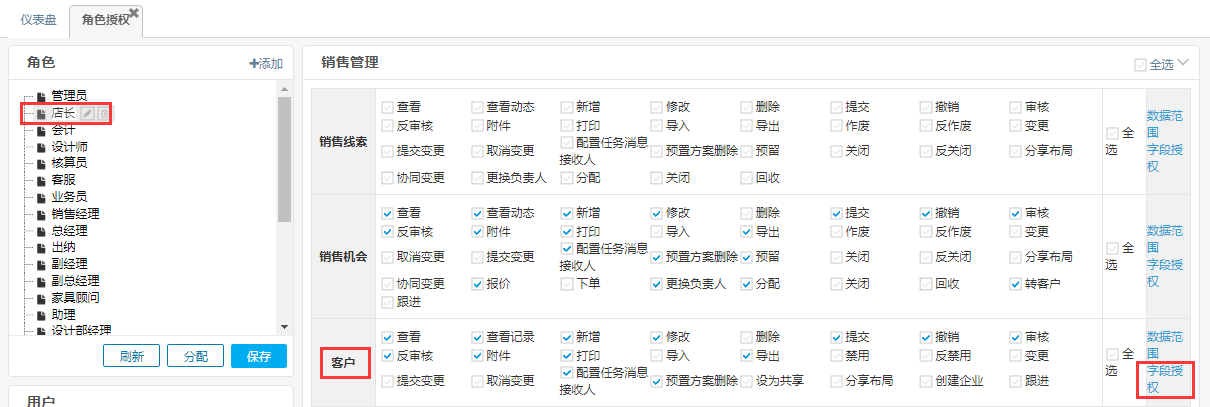
**第二步:** 在打开的【字段授权】中,根据字段名称,勾选需要设置该角色不可见的内容。
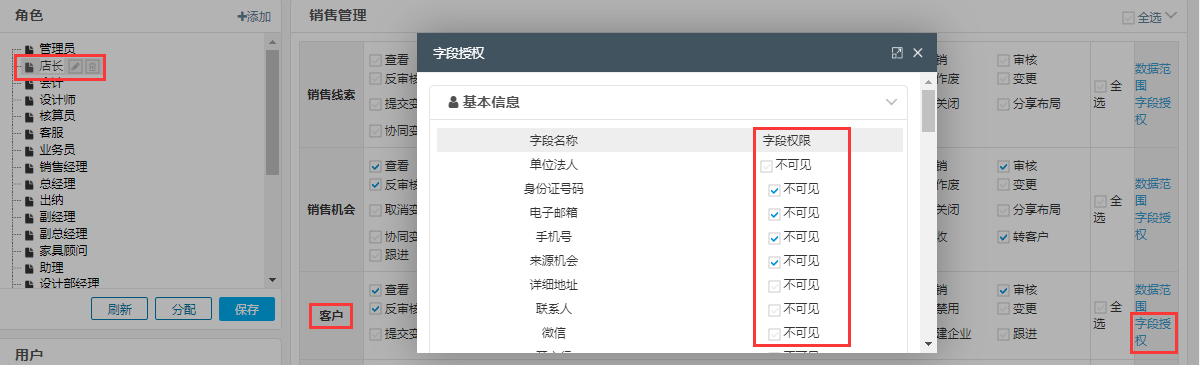
**第三步:** 在设置操作完成后,点击【保存】并【刷新】。
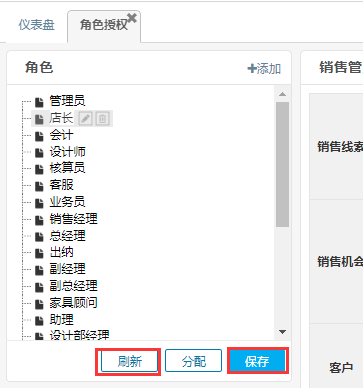
***
* [ ] ### 角色共享分配
* **业务说明**
根据设置完成的角色以及角色的权限,分配给其他企业使用,避免多次重复建立角色和设置权限。
* **业务操作条件**
【角色授权】分配权限
* **相关操作**
**第一步:** 在【角色授权】中,勾选需要分配的角色,并点击【分配】。
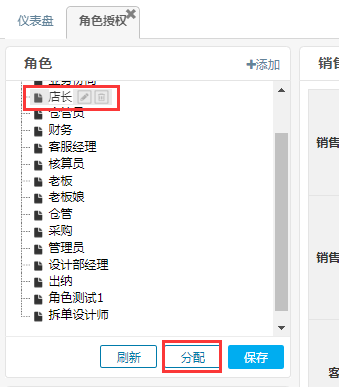
>[warning] 在执行分配前,需要确认该角色已经设置为共享。具体操作见[角色中共享设置第一步。](角色.md)
**第二步:** 在弹出的界面中,勾选需要分配的企业,并点击【确定分配】。
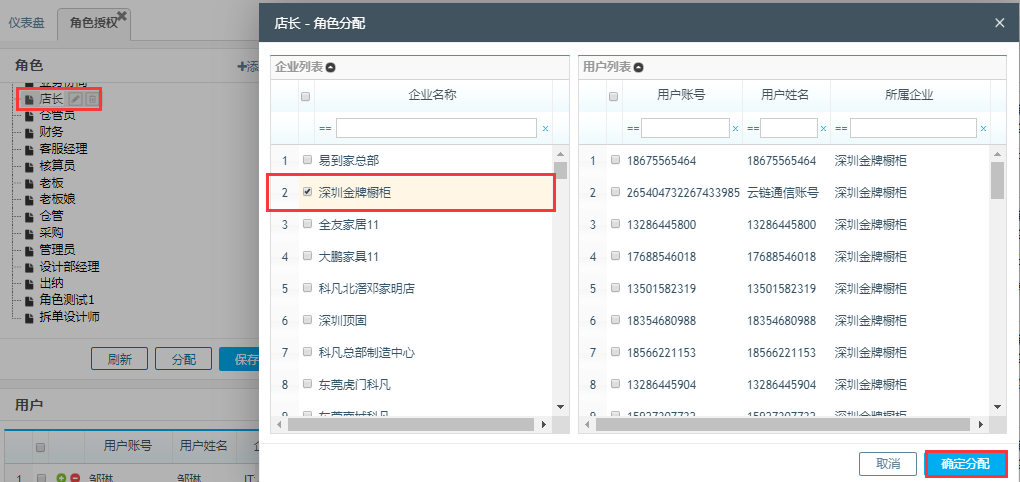
>[info] * 在筛选企业的时候,可以输入企业的全称,然后回车,进行筛选。
> 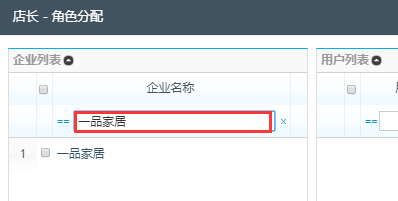
> * 如果只是进行模糊搜索是无法查询的。
> 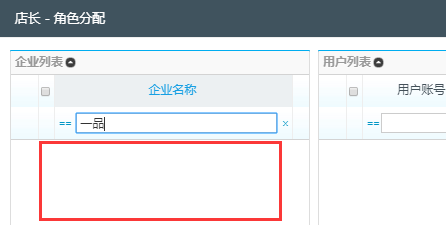
> * 在选择企业后,可以勾选指定的用户关联该角色。也可以不选择指定用户,被分享的企业可以看到该角色,后续可以操作关联。
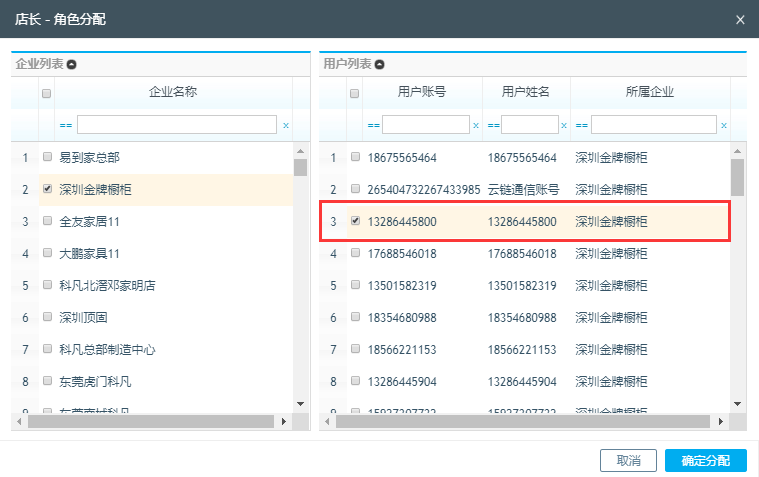
- 概述
- 开放端口
- 如何登入
- 角色菜单分类
- 店长
- 导购员
- 设计师
- 财务人员
- 采购员
- 仓管员
- 客服人员
- 系统功能介绍
- 销售管理
- CRM
- 销售线索
- 销售机会
- 客户
- 量尺设计
- 量尺记录
- 设计方案
- 订单处理
- 销售意向
- 销售合同
- 销售合同变更单
- 预约单
- 成本核算
- 经营分析
- 销售合同收发明细表
- 经营目标
- 销售分析
- 销售合同毛利分析表
- 店面绩效分析表
- 销售合同执行情况
- 销售基础档案
- 楼盘
- 合作渠道
- 案例库
- 套件组合
- 商品标签
- 销售价目
- 销售调价单
- 采购管理
- 订单处理.
- 采购申请单
- 采购申请变更单
- 采购订单
- 采购订单变更单
- 报表分析
- 采购订单收发明细表
- 采购订单执行情况
- 基础档案.
- 供应商
- 采购价目
- 采购调价单
- 库存管理
- 发货排程
- 发货排单平台
- 排单申请单
- 排单计划单
- 采购业务
- 采购收货通知单
- 采购入库单
- 采购退货通知单
- 采购退货单
- 销售业务
- 销售发货通知单
- 销售出库单
- 销售退货通知单
- 销售退货单
- 其它库存业务
- 预留单
- 库存调拨通知单
- 库存调拨单
- 其它入库通知单
- 其它入库单
- 其它出库通知单
- 其它出库单
- 盘点方案
- 盘点单
- 报表分析
- 即时库存
- 库存综合查询
- 商品收发汇总表
- 商品收发明细表
- 期末及初始化
- 关账/反关账
- 初始库存单
- 初始化控制
- 基础档案..
- 仓库
- 库存状态
- 财务管理
- 费用
- 费用应付单
- 费用项目
- 收入
- 收款单
- 收款退款单
- 销售收支明细
- 支出
- 付款单
- 付款退款单
- 采购收支明细
- 客户资金
- 销售资金总览
- 销售资金明细
- 账户转账
- 供应商资金
- 采购资金总览
- 采购资金明细
- 财务基础档案
- 银行账号
- 银行
- 代收单位
- 收支记录
- 售后管理
- 回访
- 回访单
- 售后处理
- 售后反馈单
- 售后处理单
- 售后处理指令
- 基础管理
- 企业互联
- 企业协同
- 商品相关
- 商品
- 存货类别
- 辅助属性
- 商品图库
- 商品初始化
- 产品类别
- 品牌
- 系列
- 单位
- 办公
- 企业公告
- 任务
- 日程
- 知识库
- 审批流程
- 流程消息
- 业务审批
- 流程实例
- 流程代理
- 系统设置
- 微信对接
- 微信菜单分组
- 微信菜单
- 微会员
- 短信配置
- 短信网关配置
- 短信模版
- 基础设置
- 相关信息配置
- 操作服务配置
- 数据字典
- 编码规则
- 主控菜单
- 移动菜单
- 单据类型
- 业务进度
- 辅助资料
- 业务预警方案
- 打印纸张
- 数据组件
- 数据组件类型
- 任务调度
- 计划任务
- 计划任务日志
- 企业设置
- 用户业务对象权限报表
- 用户
- 角色
- 员工
- 岗位
- 部门
- 角色授权
- 数据隔离方案
- 模块参数
- 销售管理参数
- 采购管理参数
- 库存管理参数
- 财务管理参数
- 消息
- 消息日志
- 服务管理
- 服务申情单
- 服务单
- 服务变更单
- 服务反馈
- 团队
- 师傅
- 服务项目
- 车辆
- 车辆类型
- 营销管理
- 优惠券
- 促销活动
- 商品促销
- 订单促销
- 累计消费促销
- 商户版小程序
- 登录
- 首页
- 新闻动态
- 扫一扫
- 录商机
- 录合同
- 店铺分享
- 待处理任务
- 今日数据
- 本月数据
- 业绩目标
- 工作台
- 销售管理
- 我的商机
- 报备商机
- 意向跟进
- 方案设计
- 合同签订
- 商机公海
- 已关闭
- 我的客户
- 商品图库
- 库存汇总查询
- 库存明细查询
- 经典案例
- 小区楼盘
- 购物车
- 营销活动
- 我的名片
- 客户图库
- 订单管理
- 意向单
- 合同单
- 新增合同
- 收款单
- 服务管理
- 服务单
- 全部
- 待确认
- 待预约
- 服务中
- 已完工
- 已结算
- 企业管理
- 审批
- 员工管理
- 渠道伙伴
- 我的
- 会员端小程序
- 邀请注册
- 首页
- 我的
- 会员信息
- 订单列表
- 我的优惠劵
- 集成设置
- 外部集成
- 外部应用
- 对象映射
- 业务对象映射
- 资料值映射
- 执行情况
- 数据同步结果
- 集成参数
- 数据同步设置
- 常见咨询问题解答
- Q1.如何建立企业信息
- Q2.如何新增员工信息(包含登录账号的创建)
- Q3.共享客户怎么设置
- Q4.如何协同采购?
- Q5.如何设置用户权限
- Q6.如何在列表调整需要显示的字段内容?
- Q7.如何查看采购订单是否发送成功?
- Q8.如何查询总部单据单号?
- Q9.怎么查看单据目前的生产信息?
- Q10.作废后的单据如何查看?
- Q11.采购订单看不到【客户】模块信息怎么办?
- Q12.怎么设置采购订单的默认供应商?
- Q13.企业间如何建立协同?
- Q14.打印功能中金额大写如何设置?
- Q15.协同企业如何设置云链?
- Q16.提示用户不是当前审批流程的参与人
- Q.17为什么打印显示的客户信息与单据中查询的客户信息不一致
- 常用功能操作规范
- 列表工具栏的按钮功能
- 模版导入以及设置
- 单据联查功能
- 辅助资料功能的使用
- 打印以及模版设置
- 业务单据的选单功能
- 重新启用审批流程
- 分享布局
- 版本更新日志
- V.8.6.0
